标签:
Team Foundation Server(TFS)是微软推出的团队项目管理工具,主要包含代码版本控制,工作任务分派,持续集成,测试等一系列管理任务。
由于团队之前人数较少,使用的仅有代码版本控制(SVN),而.NET项目各种生成包若默认都提交,则用户间很容易产生冲突,而且基本不能Merge,若默认不提交,则其他新增文件也会默认不提交,一次提交时就会经常忘记提交内容,非常麻烦。为此,团队正在探索其他的版本控制方式,分布式的git也会有这样的问题,由此目光转向了同时MS的TFS。
搭建过程点这里,本文主要说明如何使用。本文采用的是TFS2013和VS2015RC,VS2012在新建团队项目的时候会报错,原因未知。
按照以上链接搭建完成后,在客户端需要创建链接,在VS中打开团队资源管理器,选择连接,在管理连接中选择连接到团队项目
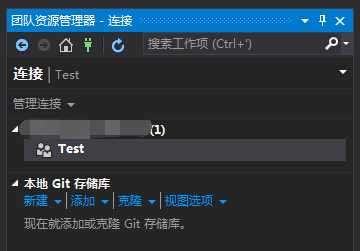
点击服务器,添加之前配置的服务器信息即可。
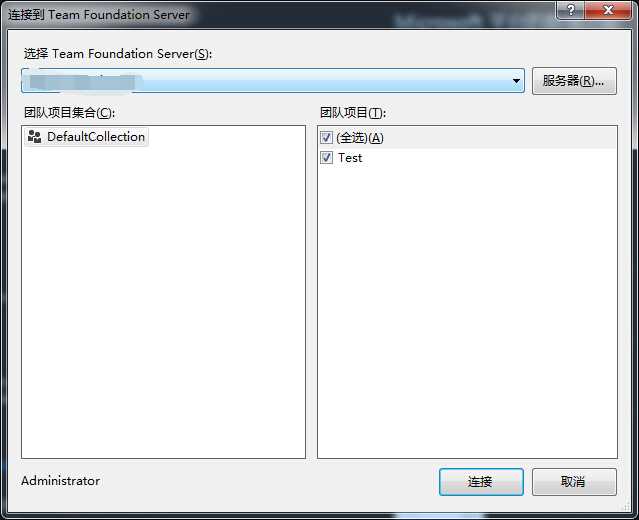
连接成功后,选择新建团队项目。新建项目中主要就是项目名称,项目模版,版本控制,后两者都选择默认,以后再慢慢探究之间的区别。。。
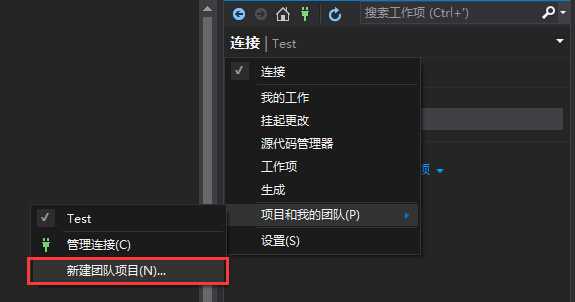
连接到新建立的项目就会多了一些任务选择。
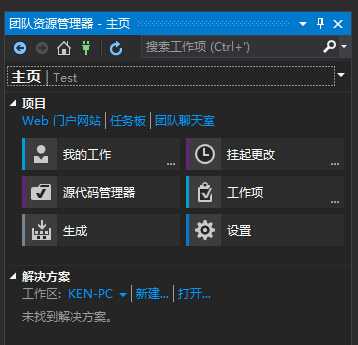
TFS项目新建完毕后,需要将解决方案绑定到该项目。在具体解决方案右键,将解决方案添加到源代码管理,选择刚创建的项目即可。
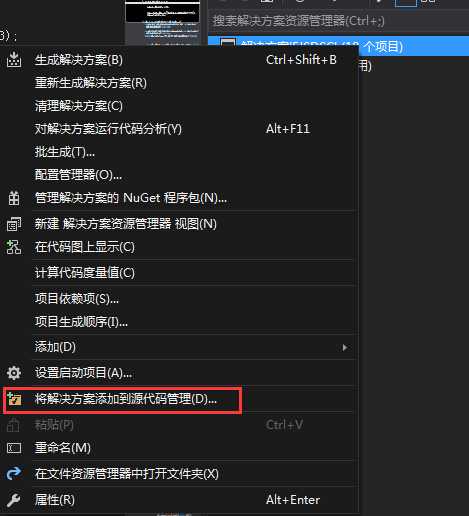
团队资源管理器中有几个常用模块,我的工作是查看自己需要干的活,工作也分成几个类型,有bug、任务、生成等等。
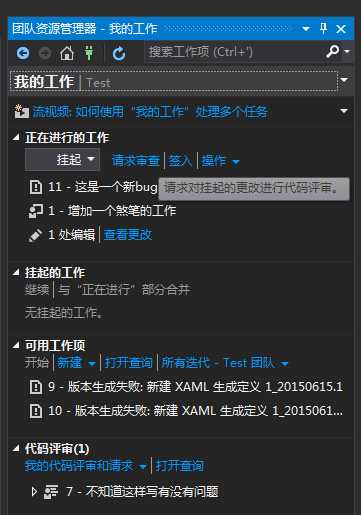
挂起的更改主要就是负责对代码的签入(commit),可以关联相关的工作,编写注释等等,可以在解决方案资源管理器中选择对应的代码右键签入跳转到该页面。
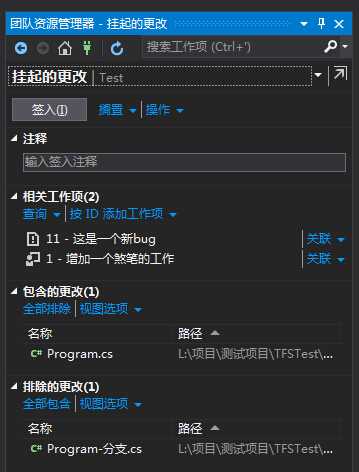
对应签入工作,就会有签出工作(Update),右键具体代码或者整个解决方案,选择获取最新版本即可。
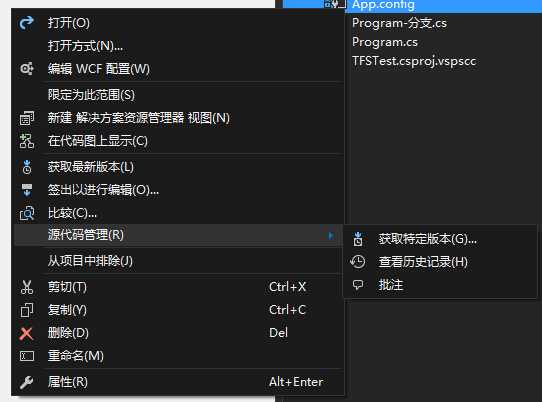
源代码管理器主要是对代码结构的查看,可以在这里添加分支或合并操作。对于新用户,需要签出整个项目,可在此本地路径中输入本地路径并签出。

工作项主要用于新建各种工作,安排任务,以及对其的查询。
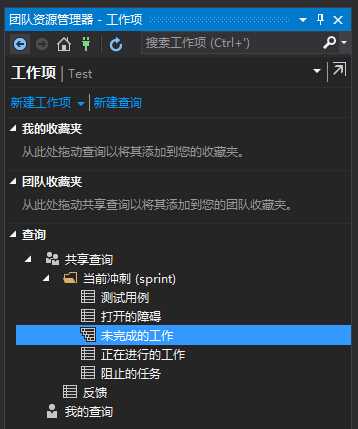
生成主要是用于定义持续集成的选项,新建定义请戳这里。
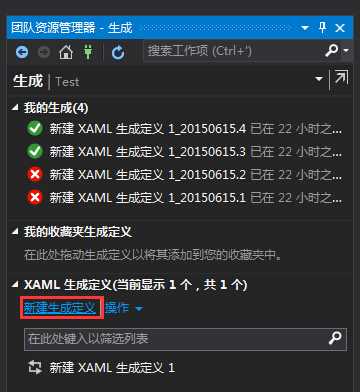
最后的设置主要是对TFS整体项目的调整,基本上就是跳转到WEB管理。
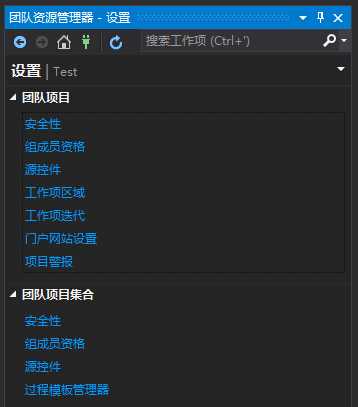
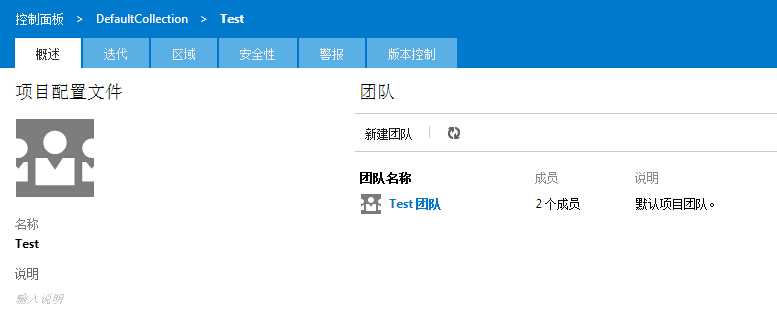
标签:
原文地址:http://www.cnblogs.com/ken-hust/p/4580398.html